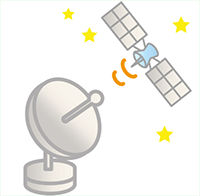windows11の右クリックメニューの戻し方
windows11への移行がだいぶ進んできましたねー。
まわりの人とたちもwindows11がどうだとか、アップデートできないとかそんな話題が出ていたので少し気になってはいたのですが、自分のPCにもwindows11への移行を促すメッセージが出現するようになり、思い切ってアップデートをしてみました。
ちょっと怖いですね。こういう大きなアップデートって。
アップデートしてトラブってパソコン起動できなくなったらどうしようとか、いろんな大事なものがパソコンに入っているので不安でしたが、やってみました。
結果
特に問題なくwindows11へアップデート完了です。
パット見た感じ大きな変更箇所といえば、スタートボタンとタスクバーのアイコン連中がセンターに配置されるようになったのぐらいしかわかりません。
まあ、左隅だろうが真ん中だろうが別にどっちでもいいです。なれればどうってことありません。
しかーし、何かの作業で右クリックした私
えっ、「コピー」がない。「貼り付け」がない。
とおもったら、絵のアイコンでコピーと貼り付けはありました。
文字でよかったんだけどなー

それと、もっとも大事な自分にひつようなメニューが出ていない。
SVNの(サブバージョン)のメニューが出てこない。これは不便だ、みんなどこに行った。
答えは簡単でした、その他のオプションを表示をクリックするといつもの見慣れた右クリックメニューが出現します。
そういうことか、ここにかくしたのね。まあ、同じことができるので良しとしたものの、SVNの右クリックはよく使う機能なのよねー。毎回1回多くクリックするの大変なのよねー。たださえ最近右手人差し指の付け根が痛いのに。
windows10に戻すか、いやなんでも新しいものに適用していくことをモットーにしている私にはうけいれられない。
とりあえずググってみると、いました、同じ悩みの人がたくさん。
なんと、解決方法があるようです。
右クリックメニューだけをwindows10の時の従来の右クリックメニューに戻す方法があるようです。
やり方は簡単です。レジストリエディタでちょこっと変更して、再起動すればできあがりです。
それでは、具体的にいきますね。
スタートボタンから、検索窓に「regedit」と入力して検索します。
アプリを選んで検索してくださいね。

はい、これがレジストリエディタというやつです。このコンピュータに関するいろんな設定が入っています。
あんまり余計なところは触らないほうが無難です。
でもビビらずに思い切っていきますよ。
コンピューター\HKEY_CURRENT_USER\SOFTWARE\CLASSES\CLSID\"に移動します。
アルファベット順にならんでますので頑張って探してくださいね。


CLSIDを右クリックし、メニューから新規→キーとクリックして
新しいキーを作成します。
下画像のように「新しいキー#1」を右クリックして名前を{86ca1aa0-34aa-4e8b-a509-50c905bae2a2}にします。

次は"{86ca1aa0-34aa-4e8b-a509-50c905bae2a2}"を右クリックして「新規」「キー」とクリックして、"InprocServer32″という名称のキーを作成します。
次に 「InprocServer32」キーにある(規定)という名前のデータダブルクリックして値を空白にしてOKを押します。
以上でwindows10の右クリックメニューに戻す設定は完了です。パソコンを再起動して確認しましょう。

パソコン再起動すると。
慣れ親しんだ右クリックメニューが出てきました。良かった良かった。

だいたいこういうのが新しく出てきたときは批判が結構でるんですけど、今回もいろいろ言われてますね。
まあ、できれば新しいインターフェースに慣れて受け入れるのいいんでしょうけど、あまりに利用頻度が高い機能だと受け入れられないこともありますね。
お役に立てれば幸いです。